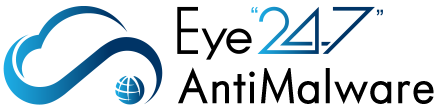| 対象製品 | EX AntiMalware、EX AntiMalware v7、Eye“247” AntiMalware |
|---|---|
| 対象Ver | V6、V7、V8 |
はじめに
通常、セキュリティソフトで該当アプリを検知・ブロックした場合は、セキュリティソフトから検知・ブロックのダイアログが表示されます。
ただし、稀に検知・ブロックのダイアログが表示されずに特定のアプリケーションが起動しない場合もありますので、セキュリティソフトの設定変更で原因の切り分けを行ってください。
詳細
方法1:リアルタイム監視をOFFにした状態で該当アプリが起動できるか
[1]タスクトレーにある隠れているインジケーターを表示するアイコンをクリック
[2]セキュリティソフトのアイコンを右クリック
[3]メニュからリアルタイム監視をクリックする
[4]セキュリティソフトのアイコンがグレー(リアルタイム監視OFF)になっていることを確認
[5]該当アプリを実行し起動できるか。
起動できる→「方法2」にお進みくささい。
起動できない→セキュリティソフトの影響ではありません。該当アプリの開発メーカにお問い合わせください。
※もう一度[1]~[3]の手順を行うとリアルタイム監視ONに戻ります。
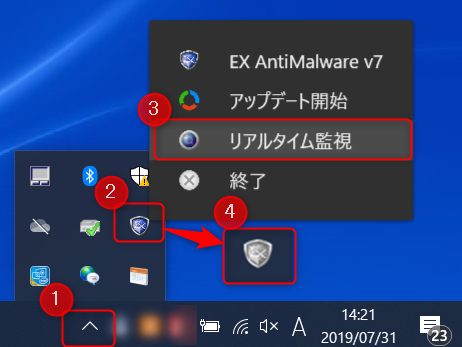
※画像はEX AntiMalware v7となります。バージョンによる手順の違いはございません。
方法2:リアルタイム監視モードを変更した状態で該当アプリが起動できるか
※こちらはAhkun EX AntiMalware またはEX AntiMalware V7 (v7.0.0.8まで)が対象となります。
リアルタイム監視設定が「標準」の場合は「軽快」へ、「軽快」の場合は「標準」へ変更して
改善されるかをご確認ください。
切り分け方法
[1]EX AntiMalwareを起動し環境設定を選択ください(Ahkun EX AntiMalwareの場合はオプション)
[2]リアルタイム監視設定を選択する。
[3]右側にある「標準」と「軽快」の切り替えボタンより選択します(即時反映)。
改善される場合は、上記の設定変更で一次対応はできますが原因については調査が必要ですので、
カスタマーサポートまでご連絡ください。